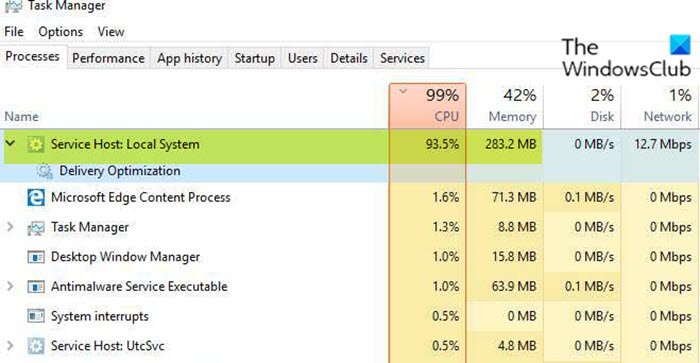Si observa en el Administrador de tareas, que el sistema local del host de servicio está acaparando gran parte del uso de su disco, CPU y memoria que es potencialmente impactando su rendimiento del sistema , puede probar el soluciones proporcionadas en esta publicación para resolver este CPU o disco alto uso en su PC con Windows 10.
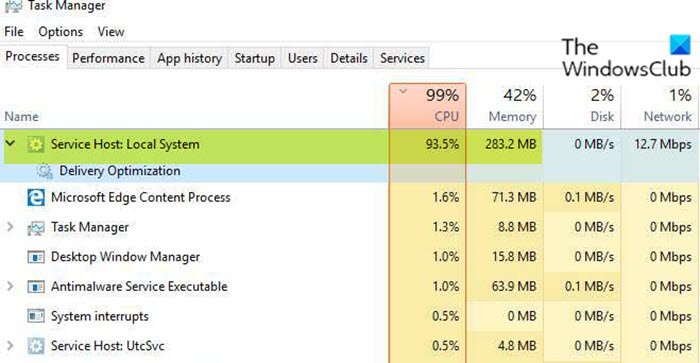
El Serv ice Host Local System es un paquete de procesos del sistema que operan automáticamente a través del sistema. Incluye varios procesos, como Windows Auto Update y muchos otros que ocuparán algo de espacio en disco, memoria, CPU e incluso la red.
Host de servicio: uso elevado de CPU o disco del sistema local
Si se enfrenta a este problema, puede probar nuestras soluciones recomendadas y ver si eso ayuda a resolver el problema.
- Ejecutar análisis de SFC y DISM
- Desactivar Superfetch
- Modificar el valor de la clave del registro
- Desactivar la optimización de entrega de Windows Update
- Solucionar problemas en el estado de inicio limpio
- Actualice la CPU.
Vamos echa un vistazo a la descripción del pr proceso relacionado con cada una de las soluciones enumeradas.
1] Ejecute análisis SFC y DISM
El host de servicio: sistema local El uso elevado de CPU o disco en su PC con Windows 10 puede deberse a archivos de sistema dañados. En este caso, puede intentar ejecute el Comprobador de archivos del sistema para comprobar y reparar los archivos del sistema dañados. Puede hacer un seguimiento con un DISM (Deployment Image Servicing and Management) scan : una poderosa utilidad para reparar archivos de imagen del sistema de Windows problemáticos.
2] Deshabilitar Superfetch
Esta solución requiere que deshabilite Superfetch y vea si el problema se resuelve. Si no es así, pruebe la siguiente solución.
3] Modifique el valor de la clave del Registro

La clave de registro que se va a modificar aquí está el ndu.sys . El archivo ndu.sys (Network Data Usage Monitor) es un controlador de Windows.
Dado que se trata de una operación de registro, se recomienda que haga una copia de seguridad del registro o cree un punto de restauración del sistema como medidas de precaución necesarias. Una vez hecho esto, puede proceder de la siguiente manera:
HKEY_LOCAL_MACHINE \ SYSTEM \ ControlSet001 \ Services \ Ndu
- En la ubicación, en el panel derecho, haga doble clic en Inicio para editar sus propiedades.
- Ingrese 4 en el campo Información del valor .
Nota : Cambiar el valor de inicio del registro a 4 deshabilitará parte del ndu.
- Presione Enter o haga clic en OK para guardar el cambio.
- Salga del Editor del Registro.
- Reinicie su PC.
En el arranque, verifique si el problema está resuelto. De lo contrario, continúe con la siguiente solución.
4] Desactive la optimización de entrega de Windows Update
Es posible que desee deshabilite la optimización de entrega de Windows Update y vea si el problema en cuestión se resuelve.
5] Solucionar problemas en el estado de inicio limpio
Los archivos, procesos y servicios innecesarios del sistema y de la caché, presentes o en ejecución en su computadora pueden causar este problema.
Limpiar El arranque es un entorno en Windows 10 donde solo se ejecutan los servicios básicos y esenciales y no hay problemas que se activen con aplicaciones de terceros o funciones integradas adicionales.
La solución requiere que realice un arranque limpio y ver si eso ayuda. Si el problema persiste, pruebe la siguiente solución.
6] Actualice la CPU
Si ninguna de las soluciones anteriores le ha funcionado, puede optar por actualizar su CPU. El problema puede deberse a una CPU antigua o controladores de CPU obsoletos/dañados. En este caso, primero puede intentar actualizar los controladores de la CPU y ver si eso ayudó; de lo contrario, puede actualizar su CPU.
Puede actualizar los controladores del procesador manualmente a través del Administrador de dispositivos , o puede obtener las actualizaciones del controlador en las actualizaciones opcionales (si disponible) en Windows Update. También puede descargar la última versión del controlador del sitio web del fabricante de la CPU.
¡Cualquiera de estas soluciones debería funcionar para usted!